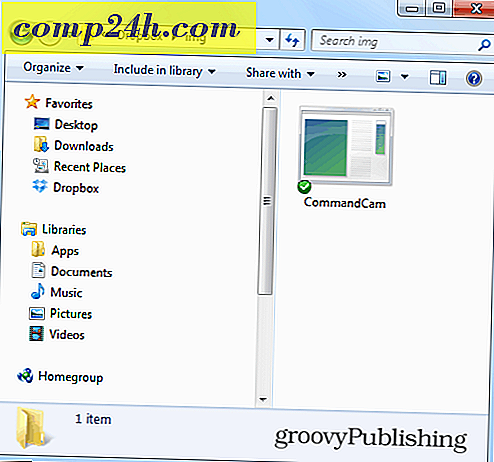WiiMote'un PowerPoint ve Diğer Windows Uygulamalarında Fare Olarak Nasıl Kullanılır?

Nintendo Wii Remote devrim yaratabilir, ancak gerçekte, ivmeölçer ve öndeki optik sensörlü bir Bluetooth cihazından biraz daha fazlası. Tamam, tam olarak ilkel değil - mağaza sınıfında bir tane yapabildiğiniz gibi değil - ama onu destekleyen teknoloji de tescilli değil. Bu iyi haber, çünkü bu, PowerPoint slayt gösterilerini kontrol etmek, web sayfalarını taramak, Paint'te çizim yapmak ve hatta Windows bilgisayarınızda video oyunları oynatmak için WiiMote'unuzu kullanabileceğiniz anlamına geliyor. Gerçekten çok basit. Sana nasıl olduğunu göstereceğim.
WiiMote'unuzu bir Windows giriş aygıtı olarak kullanmak, GlovePIE'yi geliştiren bir treehugging geek olan Carl Kenner'ın ( bu terimlerin anlam ifade ettiği anlamına gelir ) çalışmalarının yanı sıra, dönen bir GlovePIE senaryosunu bir araya getiren Office Labs'ın çalışması sayesinde mümkün hale gelmiştir. PowerPoint'in pptPlex eklentisinde çalışan bir işaretçi / fare içine WiiMote.
Başlamak için, Bluetooth alıcılı bir bilgisayara veya yerleşik bir USB dongle'ına ihtiyacınız olacaktır. Ayrıca, daha önce denediğimde, düştüğüm GlovePIE.org'dan GlovePIE'nin en son sürümünü almalısınız. Henüz geri dönmediyse, bu aynalardan birinden daha eski bir sürümü almak isteyebilirsiniz: MediaFire, RapidShare, Google Pages.
GlovePIE indirilirken, Office Labs'a atlayın ve PlexMouse.txt adlı GlovePIE komut dosyasını alın. PlexMouse, Wii Remote üzerindeki düğmeleri fare düğmelerine aktarır. PlexMouse ayrıca bir PowerPoint slayt gösterisi görüntülerken fare imlecini bir lazer işaretçisine dönüştürmenizi sağlayan bir seçeneğe de sahiptir. Bunu etkinleştirmek için kayıt defterini düzenlemeniz gerekir. Bu paragrafta daha önce bağlandığım sayfada bunu etkinleştirmek için yönergeler vardır, ancak bu iki .reg dosyasını indirip bunlara göre çalıştırmak daha kolaydır. Bunlardan biri lazer işaretleyiciyi açar ve diğeri onu kapatır.
Şimdi, tüm bu şeyleri indirdikten sonra, aşağıdaki adımları izleyin ve / o r… bu mükemmel videoyu izleyinVideo yaptım:
">
Adım bir
Wii Remote'unuzu Windows'a eşleyin. Sistem tepsinizde bir Bluetooth simgesine sahipseniz, sağ tıklayın ve Aygıt Ekle'ye tıklayın . Aksi halde, Başlat Menünüzdeki arama alanına bir Bluetooth Aygıtı ekle yazın.

İkinci adım
Windows keşfedilebilir cihazlar için arama yaparken, Wii Remote cihazınızın arkasındaki pil kapağını açın ve kırmızı Senkronizasyon Düğmesine bir kez basın ve serbest bırakın.

Adım üç
Cihaz Cihaz ekle iletişim kutusunda görüntülendiğinde, onu seçin ve İleri'yi tıklayın .

Adım dört
Kodu Kullanmadan Çifti okuyan üçüncü seçeneği seçin.

Şimdi, Windows sürücüleri otomatik olarak yüklemelidir. Bu birkaç dakika sürebilir. Eğer yangın zamanı başarısız olursa tekrar deneyin. Bağlantı kararlı kalmadan önce iki veya üç denememi aldı. Sistem tepsisindeki Bluetooth simgesini sağ tıklayıp Bluetooth Cihazlarını Göster'i tıklatarak doğru şekilde yüklendiğini görmek için iki kez kontrol edebilirsiniz . Çalışırsa, Nintendo RVL-CNT-01 adında bir cihaz görürsünüz.

Beşinci Adım
GlovePIE'yi başlatın ve Dosya> Aç'ı tıklayın . OfficeLabs'ten indirdiğiniz PlexMouse.txt dosyasına gidin. Not: Aç iletişim kutusunda Dosya türünü Tüm Dosyalara değiştirmeniz gerekebilir.

Adım altı
Çalıştır'a tıklayın . Wii Remote doğru bağlanmışsa, ilk ve dördüncü LED ışıkları yanar.

Şahsen, bununla biraz sıkıntı çektim, bu yüzden birkaç kez denemek zorunda kalabilirsiniz. Nihayet benim için çalışmış olan şey Script'i çalıştırıyordu ve hala çalışıyorken, Nintendo RVL-CNT-01 cihazını Bluetooth Cihazlarını Göster ekranından kaldırdım ve ardından tekrar senkronize ettim, bu kez sadece 1 ve 2 tuşlarına basarak Wii Remote üzerindeki düğmeler .

Yedi Adım
Artık fare düğmelerini Wii Remote ile kontrol edebilmelisiniz. A Düğmesi sol tıklanır ve B Düğmesi sağ tıklanır.
Ama bekle, sen sor. Fare işaretçisini Wii Remote ile nasıl kontrol edebilirim ?
Bunun için bir Wii Remote Sensor çubuğuna ihtiyacınız olacak.
Bir tane var, değil mi? Şimdi, bilgisayarınıza takmayacaksınız, bu nedenle bu kablosuz çalışan Wii Remote Sensor çubuklarından birini kullanmanız gerekecektir.
Veya…
Kendi kendin yapabilirsin.
Benimle kal - unutma, bunun kolay olacağını söylemiştim ve sözümü tutmayı düşünüyorum.
Kendi Ev Yapımı Nintendo Wii Sensör Çubuğunu Yuvarlama
Wii Remote ve Wii Remote Sensor çubuğunun güzelliği, hareket algılama teknolojisinin Wii Remote'un önündeki optik bir sensör tarafından yönlendirilmesidir. Bu, Wii Remote Sensor çubuğundaki iki ışığı referans noktaları olarak kullanmaktan çok daha fazlasını yapar. Yani, kendi Wii Remote Sensor çubuğunu yapmak için, tek yapmanız gereken, monitörünüzün önünde birbirinden 12 inç veya iki inç kadar iki sabit ışık kaynağı kurmak. Şahsen, iki çay ışığının zarif çalıştığını görüyorum. Bilgisayarınız için sadece evde üretilmiş bir Wii Remote Sensor çubuğu almakla kalmaz, aynı zamanda PC'nize mini bir tapınak yaratmışsınız gibi görünmesini sağlarsınız. Çok törensel hissediyor.

Şimdi, homebrew Wii Remote Sensor ile yerinde, Nintendo Wii ve TV'nizde yaptığınız gibi, fare imlecini ekranda işaret ederek konumlandırabilmelisiniz. Groovy.
Bununla birlikte, özellikle de benim gibi kararsız ellerin olması durumunda takibin titrek olduğunu fark edeceksiniz. Dalgalı imleciniz, özellikle köprüler ve küçük küçük kaydırma çubuklarını tıklatmaya elverişli değildir. Bu yüzden Nintendo Wii'nin Opera tarayıcısı değiştirildi. Bilgisayarınıza biraz daha Wii uzaktan erişebiliyorsunuz, Windows için yerleşik olan Erişilebilirlik özelliklerini kullanarak, ancak gerçekten buna değmez.
Ancak, Wii Remote cihazınızla PowerPoint'i kullanabilirsiniz, ki bu biraz daha mantıklı. Lazer işaretçisi özelliğini etkinleştirmek için, daha önce indirdiğiniz pptPlexWiiOn.reg dosyasını çalıştırın. Slayt gösterinizi başlatın ve sunumunuzu kontrol etmek için aşağıdaki hareketleri kullanın:
- Bir slaydı ilerletmek için Wii Remote'u kaydırın.
- 1'i tutun ve önceki slayta geçmek için WiiMote'u hareket ettirin.
- Bir sonraki bölüme geçmek için 2 tuşunu basılı tutun ve WiiMote'u hareket ettirin.
- Yakınlaştırmak için + tuşuna basın.
- Uzaklaştırmak için - tuşuna basın.
- Sunumun genel görünümünü uzaklaştırmak için Ana Ekran düğmesine basın. ( pptPlex )
- Çift Bir bölüme veya slayta büyütmek için A düğmesine basın. ( pptPlex )
- Sunuyu kaydırmak için A tuşuna basıp basılı tutun ( pptPlex )
- Bir seviyeyi uzaklaştırmak için B düğmesine basın.

İşte buyur. Normal Windows görevler için son derece yararlı değil, ancak bir sonraki iş sunumunda kendinizi tam bir inek gibi hissetmek istiyorsanız, bu, tarzı hile yapmalıdır.
Daha fazla GlovePIE betiği için, Nunchuck ve Wii Classic Controller için GlovePIE komut dosyaları da dahil olmak üzere çeşitli uygulamalar ve oyunlar için GlovePIE komut dosyalarını içeren bu foruma göz atın.


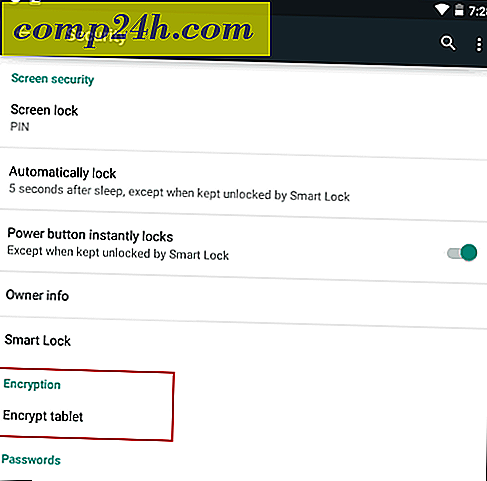

![İPad için Photoshop Touch [İnceleme]](http://comp24h.com/img/reviews/157/photoshop-touch-ipad.png)